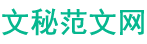上海市“两新”组织党建信息化工作(全文完整)
下面是小编为大家整理的上海市“两新”组织党建信息化工作(全文完整),供大家参考。

上海市“ 两新” 组织党建信息化工作 用户操作手册 2008 年 年 8 月 目 录 1 创建一个支部网站的流程 ................................................................................................3 2 登录/ / 个人信息修改 ..........................................................................................................3 2.1 登录.........................................................................................................................3 2.2 个人信息修改.........................................................................................................4 3 区级管理员使用指南 ........................................................................................................4 3.1 支部管理.................................................................................................................4 3.2 统计管理.................................................................................................................6 4 街道管理员使用指南 ........................................................................................................8 5 支部书记使用指南 ............................................................................................................8 5.1 填写申请表.............................................................................................................8 5.2 如何进后台...........................................................................................................10 5.3 支部简介...............................................................................................................10 5.4 支部动态............................................................................................................... 11 5.5 支部相册...............................................................................................................14 5.6 特色栏目...............................................................................................................16 5.7 党员所在单位.......................................................................................................18 5.8 结对共建...............................................................................................................19 5.9 支部公告...............................................................................................................21 5.10 通讯录.................................................................................................................22 5.11 联系方式 .............................................................................................................22 5.12 留言板.................................................................................................................23 5.13 用户管理.............................................................................................................24 5.14 网站风格选择.....................................................................................................26 5.15 支部域名.............................................................................................................28 附录 1 如何在文章中插入图片 .........................................................................................29 附录 2 如何将图片容量缩小 .............................................................................................30 1 1 创建一个支部网站的 流程 申请成功提交后,申请支部所属的上级管理员会收到申请。管理员能够批准开通,并编辑申请表中的信息。
支部被开通后,支部书记与支部网管员能够用提交的手机号作为帐号,以默认密码 6 个“1”,进行登录。支部书记与支部网管员能够进入自己支部网站的后台进行自助建站 ,但前台支部暂无“上线”。管理员查看支部网站,假如符合建站要求,批准网站上线上线 支部上线后,支部网站会在前台“支部网站”栏目中显示。
2 2 登录/ / 个人信息修改 2.1 登录 步骤 1:在“支部网站”首页面的右上角点击“登录”链接。
步骤 2:在显示的登录信息框中输入:帐号、密码与验证码。
2.2 个人信息修改 步骤 1:成功登录后,支部网主页上方就会显示 "修改个人资料"链接,如下图所示 步骤 2:进入个人信息修改页面中更新个人资料,如下图所示:
3 区级管理员使用指南 后台登录账号:各区信息员姓名的全拼;初始密码:111111 登录后,点“后台管理”链接,能够进入管理后台。如下图:
3.1 支部管理 区级管理员对其所在区申请开通,等待上线的支部进行管理。
(一)开通支部 步骤 1:点“支部管理”栏目中的“最新申请”选项 步骤 2:在出现的列表中,找到要开通的支部,并点击该支部边上对应的“开通”链接。
(二)审核上线 步骤 1:点“支部管理”栏目中的“未上线支部”选项 步骤 2:在出现的列表中,管理员能够预览支部网站,点击“上线”,该支部就能在前台页面显示了。
(三)支部管理 步骤 1:点“支部管理”栏目中的“支部管理”选项 步骤 2:通过搜索能够找到要管理的支部。在列表中点“编辑”能够修改支部注册信息,点“删除”能够直接删除该支部 注意:
1、在申请创建支部网站时,选择所属区县后,在后面所属街道中若是选择“直 属”或者“其他”,则该支部由对应的区管理员开通。
2、开通的支部通过审批之后才能上线,网站首页才能显示。
3.2 统计管理 (一) 支部网站建设情况统计 步骤 1:点击“系统管理”选项卡。
步骤 2:点击“统计管理”栏目中的“支部统计”选项。
步骤 3:在出现的列表中,点击相应的“全面”链接,能够看到对应街镇下所有支部的网站信息量汇总。
在出现的列表中,点击相应的“数据”链接,能够看到对应街镇下所有支部各自网站信息量明细。
(二) 网上组织生活使用情况统计 步骤 1:点击“系统管理”选项卡。
步骤 2:点击“统计管理”栏目中的“网上组织生活统计”选项。
步骤 3:在出现的列表中,点击相应的“全面”链接,能够看到对应街镇下所有支部各自组织生活使用情况的明细。
4 街道管理员使用指南 街道管理员能够在后台进行“支部管理(包含:开通支部、审核上线、支部管理)”、“用户管理(包含:添加用户、管理用户)”两项操作。
具体操作方式请参照上一章节(区级管理员使用指南)中的有关信息。
5 支部书记使用指南 5.1 填写申请表 步骤 1:点击“申请创建支部网站”。
步骤 2:正确填写申请表后,点击“提交”按钮。
* * 填表注意事项:
1、“*”为必填项;
2、假如填了“所属区县”与“街道(其他)”两项,那么“市属单位”项不再需要填;
3、假如填了“市属单位”项,那么“所属区县”与“街道(其他)”两项都不再需要填;
4、“组织分类”能够复选;
5、支部书记的四项信息都为必填项;
6、管理员的四项信息只能 全部填写 或者 全部不填;
7、“域名”只能填写阿拉伯数字或者英文字母的排列组合;
8、“域名”今后能够在后台修改。
5.2 如何进后台 登录后,点“后台管理”链接,能够进入管理后台。如下图:
5.3 支部简介 (一)添加/ / 修改支部简介 步骤 1:在后台点击“基本信息”栏目下的“支部简介”选项。
步骤 2:输入有关信息后,点击“提交”按钮。
(二)修改支部简介图片 步骤 1:在后台点击“基本信息”栏目下的“支部简介”选项。
步骤 2:点击“浏览”按钮,选择所要上传的图片。
步骤 3:点击“提交”按钮。
注意:
5.4 支部动态 (一)添加支部动态 步骤 1:在后台点击“支部动态”栏目下的“动态信息添加”选项。
步骤 2:输入内容后点“提交”按钮。
注意:
(二)修改支部动态 步骤 1:在后台点击“支部动态”栏目下的“动态信息管理”选项。
步骤 2:点击要修改的支部动态文章对应的“编辑”链接。
步骤 3:修改文章后点“提交”按钮。
(三)删除支部动态 步骤 1:在后台点击“支部动态”栏目下的“动态信息管理”选项。
步骤 2:点击要删除的支部动态文章对应的“删除”链接。
( 四 ) 预览 支部动态 步骤 1:在后台点击“支部动态”栏目下的“动态信息管理”选项。
步骤 2:点击相应的支部动态对应的“预览”链接,就能够看到支部动态在前台的表现效果。
( 五 ) 撤回 支部动态 步骤 1:在后台点击“支部动态”栏目下的“动态信息管理”选项。
步骤 2:点击相应的支部动态对应的“撤回”链接,该篇文章将不可能在前台显示。
( 六 ) 管理 支部动态 评论 登录用户能够在前台每篇支部动态下的评论框里对文章进行评论。支部书记(管理员)也能够通过后台对每篇文章的评论进行管理。
步骤 1:在后台点击“支部动态”栏目下的“动态信息管理”选项。
步骤 2:点击相应的支部动态对应的“评论管理”链接,就能够对该篇文章的评论进行管理。
5.5 支部相册 每一位支部成员登陆后都能够在本支部添加新的支部相册,同时能够修改、删除自己建立的相册。
支部书记与网管员有权修改、删除本支部所有相册的内容。
(一)添加支部相册 步骤 1:进入“支部相册”的主页面后。点击“新建相册”链接,在弹出的文本框中输入相册名称,并点击“提交”按钮。
步骤 2:点击“浏览”按钮,选择要上传的图片,并输入图片说明文字,然后点击“上传”按钮。重复下图中的①②过程能够在同一本相册里上传多张图片。上传结束后,请点击页面下方的“返回”链接。
注意:
(二)修改支部相册 在支部相册的全面页面中,能够对相册的名称重命名,还能够删除相册中的某张照片,也能够重新选择相册中的某张照片作为相册封面。(提示:假如没有选择相册封面,那么系统默认相册中第一张上传的照片为封面。) (三)删除支部相册 进入“支部相册”的主页面后。点击相册下的“删除相册”链接,就能够删除该相册。
注意:删除相册后,相册中的照片也会被一并删除。
5.6 特色 栏目 这是为支部预留的特色栏目,可根据本支部的工作特色,对该栏目进行重新命名。如党建专栏、党员风采等。
一个支部能够填加多个特色栏目。
(一)添加 特色 栏目 步骤 1:在后台点击“特色栏目”栏目下的“栏目添加”选项。
步骤 2:输入栏目名称后点“提交”按钮。
(二)编辑 特色栏目 中的信息 步骤 1:在后台点击“特色栏目”栏目下的“栏目管理”选项。
步骤 2:点击所要编辑的“特色栏目”边上的“添加信息”链接,能够在栏目中添加信息。(栏目中的信息的添加、修改、删除方法能够参考“支部动态”信息的添加、修改、删除方法) (三)修改 特色栏目 名称 步骤 1:在后台点击“特色栏目”栏目下的“栏目管理”选项。
步骤 2:点击所要编辑的“特色栏目”边上的“编辑名称”链接。
步骤 3:输入新的栏目名称后点“提交”按钮。
(四)删除 特色栏目 步骤 1:在后台点击“特色栏目”栏目下的“栏目管理”选项。
步骤 2:点击所要删除的“特色栏目”边上的“删除栏目”链接。
5.7 党员所在 单位 该栏目是用于本支部党员所在的工作单位的介绍,也是为“两新”组织特别是非公企业开设的展示窗口,提供了图片、文字信息公布等功能。
(一)添加党员所在单位 步骤 1:在后台点击“党员所在单位”栏目下的“党员所在单位添加”选项。
步骤 2:输入添加的党员所在单位的信息后,点“提交”按钮。
(二)修改党员所在单位信息 步骤 1:在后台点击“党员所在单位”栏目下的“党员所在单位管理”选项。
步骤 2:点击要修改的党员所在单位边上对应的“编辑”链接。
步骤 3:编辑所要修改的党员所在单位信息后,点“提交”按钮。
(三)删除党员所在单位 步骤 1:在后台点击“党员所在单位”栏目下的“党员所在单位管理”选项。
步骤 2:点击要删除的党员所在单位边上对应的“删除”链接。
5.8 结对共建 “结对共建”是为加强支部与支部之间的交流、结对等活动提供友情链接的接口。
(一)添加结对共建支部 步骤 1:在后台点击“结对共建”栏目下的“共建支部添加”选项。
步骤 2:输入添加的共建支部的信息后,点“提交”按钮。
(二)修改结对共建支部信息 步骤 1:在后台点击“结对共建”栏目下的“共建支部管理”选项。
步骤 2:点击要修改的共建支部边上对应的“编辑”链接。
步骤 3:编辑所要修改的共建支部信息后,点“提交”按钮。
(三)删除结对共建支部 步骤 1:在后台点击“结对共建”栏目下的“共建支部管理”选项。
步骤 2:点击要删除的共建支部边上对应的“删除”链接。
5.9 支部 公告 该栏目要紧用于发送支部的通知、公告等信息。
(一)添加支部...
推荐访问:标签 上海市 党建 上海市 上海市两新组织党建服务中心